Die 5 besten Lösungen für den Fall, dass der Porträtmodus in FaceTime auf dem iPhone nicht funktioniert
Verschiedenes / / August 27, 2023
Für viele iPhone-Nutzer ist FaceTime die Standard-App für Videoanrufe mit Freunden und Familie. Um Ihr Erlebnis zu verbessern, hat Apple die Funktion hinzugefügt SharePlay in FaceTime um Inhalte mit Ihren Lieben anzusehen. Wenn Sie jetzt über FaceTime Anrufe von der Arbeit entgegennehmen, können Sie jederzeit den Porträtmodus aktivieren, um sich selbst zu isolieren und Ihre Umgebung zu verbergen.
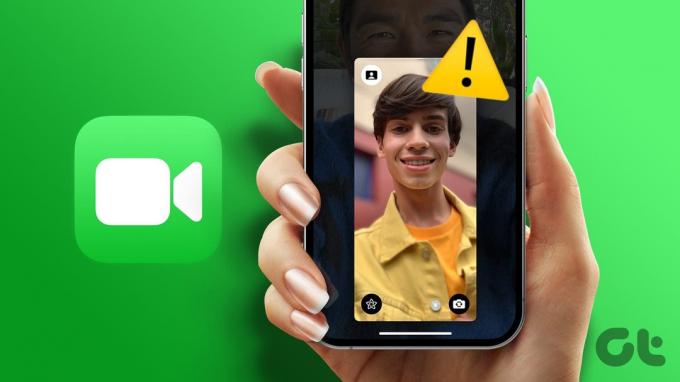
Einige Benutzer beschweren sich jedoch darüber, dass sie den Porträtmodus in FaceTime auf ihren iPhones nicht verwenden können. Wenn Sie ebenfalls auf dieses Problem gestoßen sind, finden Sie in diesem Beitrag die besten Lösungen, um zu beheben, dass der Porträtmodus in FaceTime auf dem iPhone nicht funktioniert.
1. Überprüfen Sie, ob der Porträtmodus aktiviert ist
Wenn Sie den Hintergrund bei Ihren FaceTime-Anrufen nicht unscharf machen können, empfehlen wir zu prüfen, ob der Porträtmodus für FaceTime aktiviert ist. Diese Funktion ist standardmäßig nicht aktiviert und Sie müssen sie manuell über das Kontrollzentrum aktivieren. Hier ist wie.
Schritt 1: Öffnen Sie FaceTime auf Ihrem iPhone.

Schritt 2: Wischen Sie bei geöffnetem FaceTime von der oberen rechten Ecke nach unten.
Schritt 2: Tippen Sie oben rechts auf Effekte.

Schritt 3: Wählen Sie Porträt.
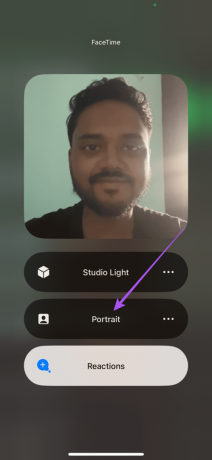
Sie tippen auf die drei horizontalen Punkte neben „Porträt“, um den Grad der Hintergrundunschärfe für FaceTime-Anrufe zu ändern.


Schritt 4: Schließen Sie das Kontrollzentrum und prüfen Sie, ob das Problem behoben ist.
2. Bewegen Sie sich etwas weit von der iPhone-Kamera entfernt
Wenn der Porträtmodus bei FaceTime-Anrufen immer noch nicht angezeigt wird, empfehlen wir, etwas weiter von der Kamera wegzugehen. Der Tiefensensor an der Frontkamera Ihres iPhones muss einen bestimmten Abstand zwischen Hintergrund und Vordergrund erkennen, um den Hintergrundunschärfeeffekt anzuwenden. Bleiben Sie also etwas weiter von Ihrer iPhone-Kamera entfernt, um bei FaceTime-Anrufen den Porträtmodus zu aktivieren. Wenn während des Anrufs mehr als drei Personen im Bild sind, kann es außerdem schwierig sein, die Hintergrundunschärfe zu erzielen.
3. Aktivieren Sie FaceTime erneut auf dem iPhone
Wenn der Porträtmodus in FaceTime auf Ihrem iPhone immer noch nicht funktioniert, aktivieren Sie FaceTime erneut. Dies ist eine der effektivsten Lösungen, insbesondere wenn FaceTime funktioniert auf Ihrem iPhone vollständig nicht mehr. Hier erfahren Sie, wie es geht.
Schritt 1: Öffnen Sie die Einstellungen-App auf Ihrem iPhone.

Schritt 2: Scrollen Sie nach unten und tippen Sie auf FaceTime.
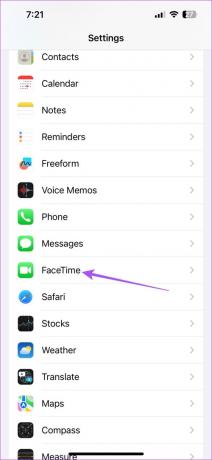
Schritt 3: Tippen Sie auf den Schalter neben FaceTime, um es zu deaktivieren.
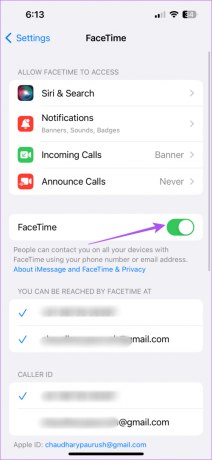
Schritt 4: Warten Sie eine Minute und tippen Sie erneut auf den Schalter, um diese Funktion wieder zu aktivieren.
Schritt 5: Schließen Sie die App „Einstellungen“ und öffnen Sie FaceTime, um zu überprüfen, ob das Problem behoben ist.

4. Erzwingen Sie das Beenden und starten Sie FaceTime neu
Eine weitere einfache, aber effektive Lösung, wenn das Problem weiterhin besteht, besteht darin, FaceTime auf Ihrem iPhone zu beenden und neu zu starten, um einen Neuanfang zu ermöglichen.
Schritt 1: Wischen Sie auf dem Startbildschirm Ihres iPhones nach oben und halten Sie die Maustaste gedrückt, um die Hintergrund-App-Fenster anzuzeigen.
Schritt 2: Wischen Sie nach rechts, um nach FaceTime zu suchen. Wischen Sie dann nach oben, um FaceTime zu entfernen.

Schritt 3: Öffnen Sie die FaceTime-App erneut und prüfen Sie, ob der Porträtmodus während eines Anrufs funktioniert.

5. Aktualisieren Sie die iOS-Version
Wenn keine der Lösungen funktioniert, besteht die letzte Möglichkeit darin, einfach die Version von FaceTime zu aktualisieren. Sie können dies tun, indem Sie alle ausstehenden iOS-Updates auf Ihrem iPhone installieren. So überprüfen Sie die ausstehenden iOS-Updates.
Schritt 1: Öffnen Sie die Einstellungen-App auf Ihrem iPhone.

Schritt 2: Scrollen Sie nach unten und tippen Sie auf Allgemein.

Schritt 3: Tippen Sie auf Software-Update.
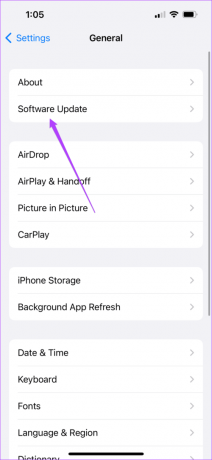
Schritt 4: Wenn ein Update verfügbar ist, laden Sie es herunter und installieren Sie es.
Schritt 5: Öffnen Sie nach Abschluss der Installation FaceTime und prüfen Sie, ob das Problem behoben ist.

Wenn Sie immer noch Probleme mit dem Porträtmodus in Facetime haben, empfehlen wir Ihnen, einen Apple Store aufzusuchen und die Frontkamera Ihres iPhones von Experten überprüfen zu lassen. Möglicherweise liegt ein interner Schaden oder eine Fehlfunktion des Tiefensensors vor, der dieses Problem verursacht.
Verwenden Sie den Porträtmodus in FaceTime
Diese Lösungen helfen, wenn Portrait Mod in FaceTime auf Ihrem iPhone nicht funktioniert. Sie können den Porträtmodus auch verwenden, wenn Sie FaceTime-Anrufe im Freien tätigen. Wenn Sie jedoch einen unerwarteten FaceTime-Anruf erhalten, möchten Sie möglicherweise nicht, dass Ihr Anrufer Ihr Gespräch während eines anderen Anrufs mithört. In diesem Fall können Sie Schalten Sie die Person auf FaceTime stumm.
Zuletzt aktualisiert am 18. Juli 2023
Der obige Artikel kann Affiliate-Links enthalten, die zur Unterstützung von Guiding Tech beitragen. Dies beeinträchtigt jedoch nicht unsere redaktionelle Integrität. Der Inhalt bleibt unvoreingenommen und authentisch.



